Reklama
Sylwetka jest rysunkiem obrysu obiektu wypełnionego jednolitym kolorem. Od portretów po słynne reklamy iPodów - są tak popularne jak graffiti na ścianach. Lub nawet jako drogowskazy drogowe lub symbole jego i jej na drzwiach toalety.
Na bardzo podstawowym codziennym poziomie sylwetki znajdują wiele zastosowań w prezentacjach i wyświetlaczach. Jeśli chodzi o sylwetki clipart, mamy sporo w Sama galeria MS Office Clipart. I oczywiście zbieranie sylwetek za pomocą wyszukiwarki Google nie stanowi problemu.
Ale co, jeśli potrzebujesz określonego typu sylwetki, a wyszukiwanie okazało się suche? Musisz zadzwonić do projektanta dzielnicy lub polegać na własnych umiejętnościach projektowych. Twoje umiejętności w Photoshopie mogą być zardzewiałe, ale na szczęście stworzenie podstawowej sylwetki w Photoshopie nie wymaga Picassa. To tylko kilka łatwych kroków.
10 kroków do stworzenia sylwetki w Photoshopie
Najpierw przechodzimy do strony takiej jak Flickr aby wybrać obraz, którego możemy użyć dla naszej sylwetki w Photoshopie. Idealny obraz byłby twojego obiektu w ramce na jednolitym tle. Przeglądając tysiące, wybrałem ten obraz:

Krok 1
Narzędziem, którego będziemy używać do tworzenia podstawowej sylwetki, jest Narzędzie Pióro.
The Narzędzie Pióro Jak korzystać z narzędzia Pióro programu Photoshop Czytaj więcej jest najdokładniejszym narzędziem w arsenale Photoshopa i właśnie tym, do którego należy podążać za obrysem obrazu. Z początku manewrowanie może wydawać się trudne, ale przy odrobinie praktyki możesz klikać punkty wokół obrazu i rysować wokół kształtu.
Ogromną zaletą jest to, że pozwala nam tworzyć kształty wektorowe, które możemy skalować w górę lub w dół, zgodnie z wymaganiami, bez utraty jakości obrazu.
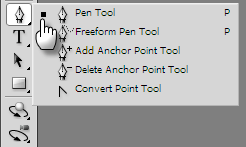
Krok 2
Otwórz obraz w Photoshopie i wybierz narzędzie Pióro z Photoshopa Przybory paleta (lub naciśnij P. klucz). Trzy opcje (Piksele kształtu, ścieżki i wypełnienia) są powiązane z narzędziem Pióro, jak widać w Pasek opcji na górze. Aby narysować kształty wektorowe, wybierz Kształt Ikona.
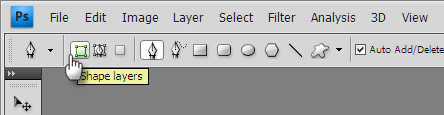
Krok 3
Celem ćwiczenia jest stworzenie z oryginału wypełnionego na czarno kształtu. Ustaw domyślne kolory pierwszego planu i tła Czarny i biały naciskając re lub ręcznie wybierając kolor z próbek na Przybory paleta.
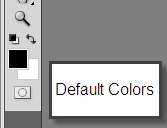
Krok 4
Z Długopis narzędzie rozpocznie śledzenie obrysu rysunków. Gdy zaczynamy kształtować za pomocą narzędzia Pióro, Photoshop wypełnia kształt kolorem pierwszego planu (czarny). Gdy narzędzie Pióro zaczyna poruszać się po krzywych, kolor pierwszego planu blokuje nam widok.

Krok 5
Aby to zrównoważyć, możemy zmienić Nieprzezroczystość z Kształty warstwa w Warstwy płyta. The Kształty warstwa (w której używamy narzędzia Pióro) jest zaznaczona. Przesuń suwak, aby zmienić Nieprzezroczystość do czegokolwiek między 50% -60%. Teraz możemy obejść obraz.
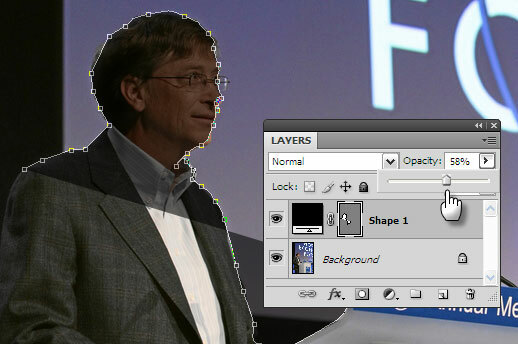
Krok 6
Po całkowitym obejściu obrazu mamy następujący wynik. Podnieść Nieprzezroczystość suwak do 100%, aby uzyskać czarną sylwetkę.

Krok 7
Kształt jest nadal częścią oryginalnego obrazu. Aby utworzyć nowy dokument sylwetki, utwórz pusty dokument programu Photoshop z białym tłem (lub dowolnym kolorem jednolitym) Plik> Nowy.
Krok 8
Aby przenieść sylwetkę ze starej lokalizacji do nowego dokumentu, trzymaj oba okna dokumentu obok siebie. Wybierz Kształty i przeciągnij go do nowego dokumentu. Warstwa sylwetki zajmuje teraz nową warstwę kształtów nad białym tłem.
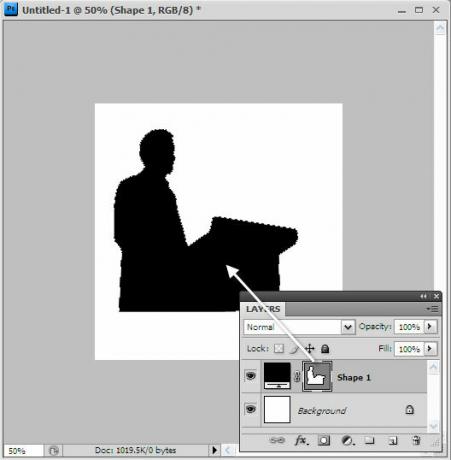
Krok 9
Używając Darmowa transformacja Komenda (Edycja> Ścieżka swobodnej transformacji) możemy zmienić rozmiar wektora do dowolnej proporcji bez utraty jakości obrazu. naciśnij Zmiana podczas korzystania z Darmowa transformacja aby zachować sylwetkę proporcjonalną do jej szerokości i wysokości.
Krok 10
Zapisać plik obrazu do wykorzystania w prezentacji.
Czy jesteś gotowy, aby tworzyć sylwetki?
To tylko podstawowy samouczek do rysowania kształtów sylwetki. Sieć jest pełna ciekawych odmian, takich jak łączenie sylwetek lub wypełnianie ich psychodelicznymi wzorami.
Jako zwiastun sprawdź - Tworzenie bujanej sylwetki w Photoshopie. To świetny samouczek dotyczący sylwetki na jednej z witryn Photoshopa, w których się prezentowaliśmy 10 stron internetowych, aby zrobić z ciebie ninja Photoshopa 10 stron internetowych, dzięki którym staniesz się ninja PhotoshopemSieć jest pełna niesamowitych zasobów, z których możesz błyskawicznie zostać ekspertem Photoshopa. Oto 10 najlepszych ... Czytaj więcej . Ale nawet ninja potrzebuje podstawowego szkolenia.
Właśnie tam nasz darmowy eBook - Przewodnik Idioty do Photoshopa Dowiedz się, jak edytować zdjęcia w Photoshopie: poznaj podstawy w ciągu 1 godzinyPhotoshop to zastraszający program - ale w ciągu zaledwie jednej godziny możesz nauczyć się wszystkich podstaw. Chwyć zdjęcie, które chcesz edytować, i zacznijmy! Czytaj więcej może być świetnym odskocznią. Nie zapomnij odwiedzić naszego Poprzednie posty na wszystko, co jest Photoshop.
Czy masz własną metodę tworzenia sylwetek? Daj nam znać w komentarzach.
Źródło zdjęcia: Światowe Forum Ekonomiczne
Zdjęcie: Michal Sanca przez Shutterstock.com
Saikat Basu jest zastępcą redaktora ds. Internetu, systemu Windows i wydajności. Po usunięciu brudu MBA i dziesięcioletniej kariery marketingowej pasjonuje go pomaganie innym w doskonaleniu umiejętności opowiadania historii. Szuka brakującego przecinka Oxford i nie znosi złych zrzutów ekranu. Ale pomysły dotyczące fotografii, Photoshopa i produktywności uspokajają jego duszę.

